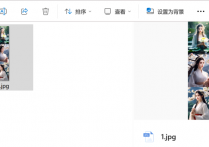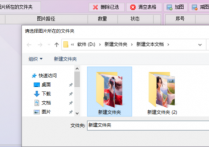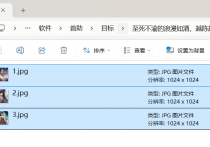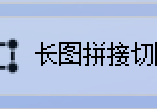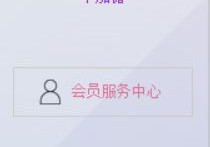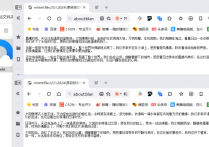长图拼接切图技巧一键实现纵向图片拼接,将两张或两张以上的图片快速合并成一张长图,图片批量处理工具的图片处理之旅
有时候,单张图片似乎总少了那么点“连续剧”的感觉,不是吗?别担心,首助编辑高手软件带着它的“长图拼接切图”神器闪亮登场,一键开启你的图片“连续剧”模式!无论是旅行中的风景连拍,还是宝贝成长的点滴记录,只需轻轻一点,两张、三张,甚至更多图片,瞬间合体成一张震撼人心的长图。让我们一起,用首助编辑高手,编织属于我们的视觉盛宴吧!
1.进入软件的长图拼接切图板块后,点击“添加图片所在的文件夹”按钮
2.在弹出的文件夹选择窗口中,找到并选择包含你想要拼接的图片的文件夹。这样,软件会自动导入文件夹内的所有图片
3.导入图片后点击图片路径,在软件界面中,你会看到图片的预览和一系列选项。
4.在这里,你需要选择“纵向拼接”作为图片的拼接方式。这通常在长图拼接选项中可以找到
5.虽然纵向拼接主要关注的是图片的垂直方向组合,但软件还允许你设置其他参数,如每图间隔、上边距、下边距等,这些设置可以根据你的具体需求进行调整
6.在拼接之前,确保你已经设置了新图片的保存位置。点击“选择新位置”按钮,然后在弹出的文件夹选择窗口中,找到并选择你想要保存拼接后图片的文件夹
7.完成所有设置后,点击“开始批量拼接切图”按钮。软件将根据你选择的拼接方式和设置的参数,将选中的图片进行纵向拼接
8.拼接完成后,软件通常会提示你操作已完成。此时,你可以打开你之前设置的保存位置文件夹,查看拼接后的长图,最后我们还可以打开原图片进行对比,结果一目了然,说明拼接成功
它就像一位魔法师,轻轻挥动魔法棒,就将你的图片世界变得井然有序又充满创意。现在,无论是社交媒体上的分享,还是打印成册的珍贵记忆,你都能轻松驾驭,让每一张图片都成为故事中的精彩篇章。所以,还等什么?快来加入首助编辑高手的大家庭,让我们一起,在图片的海洋里畅游,创造无限可能吧!